Funcionalidades avanzadas de foto y video
¿Con qué dispositivo necesitas ayuda?
Funcionalidades avanzadas de foto y video
Averigua cómo tener acceso y usar los modos de cámara, los efectos y la personalización, incluso cómo cortar una foto.
INSTRUCCIONES E INFORMACIÓN
Para obtener acceso a la aplicación Camera, desde la pantalla principal selecciona la aplicación Camera. También puedes oprimir el botón para bajar el volumen dos veces o deslizar hacia arriba el ícono Camera en la pantalla de bloqueo.
Obtén acceso a los modos de cámara y filtros

• ÍCONO MODE: para cambiar el modo de cámara, selecciona el ícono Mode y luego selecciona el modo de cámara que desees.
Importante: el modo Panorama te permite crear una foto amplia de una vista panorámica.
• ÍCONO DE FILTRO: para cambiar el filtro de la cámara, selecciona el ícono Filter y luego selecciona el filtro de cámara que desees.
Personaliza las configuraciones de foto y video
Para acceder a las configuraciones de la cámara, selecciona el ![]() ícono Settings. Edita las configuraciones según lo desees.
ícono Settings. Edita las configuraciones según lo desees.
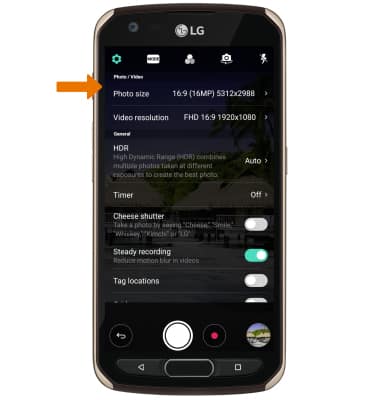
Recorta una foto
1. Desde la pantalla principal selecciona la aplicación Gallery. Navega y selecciona la foto que desees.

2. Selecciona el ícono Edit, luego selecciona el ícono Crop.


2. Selecciona el ícono Edit, luego selecciona el ícono Crop.

3. Selecciona y arrastra las esquinas para recortar ty corta como desees, luego selecciona Done.

